A Counter-Strike: Global Offensive rövidítése a CSGO, amely a Counter-Strike sorozat negyedik mérkőzése. Megjelenése óta az egyik legnépszerűbb első személyű lövöldözős játék lett a piacon. Rengeteg játékvideó is található a Twitchen, a YouTube-on, a Facebookon és még sok más oldalon. Előfordulhat, hogy érdemes felvennie a saját játékmenetét, és megoszthatja azt barátaival. Viszont lehet rögzítse a CSGO játékmenetét. A válasz igen, és ez az útmutató két legjobb módszert ismertet a munka részletes elvégzéséhez.

A kezdők számára egy könnyen használható játékrögzítőre van szükség a CSGO felvételéhez Windows vagy Mac rendszerre. Nagyon sok játékrögzítő szoftver létezik, de ezek közül csak néhány egyszerűsítheti munkáját. Aiseesoft Képernyőfelvevő az egyik legkönnyebb játékrögzítő.

Letöltések
Aiseesoft Screen Recorder - a legkönnyebb CSGO felvevő
100% biztonságos. Nincsenek hirdetések.
100% biztonságos. Nincsenek hirdetések.
Mondanom sem kell, hogy ez a legjobb felvevő szoftver a CSGO lejátszók számára.
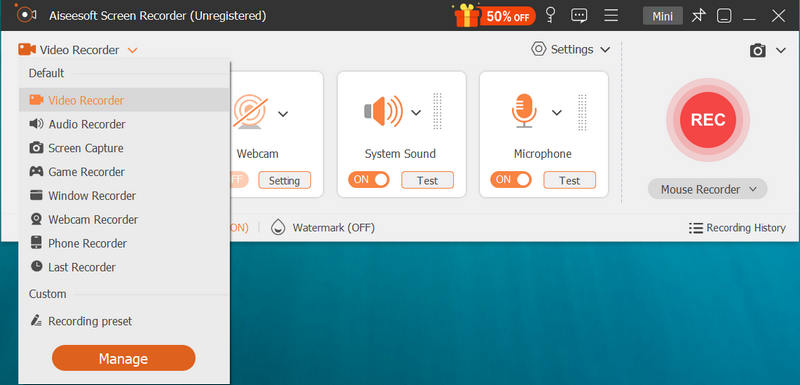
Ha hozzá kell adnia reakcióit a felvételhez, engedélyezze Webkamera és a Mikrofon; különben tartsa őket fogyatékossággal. megnyomni a Fogaskerék ikon megnyitásához preferenciák párbeszéd. Itt állíthatja be a kimeneti formátumot, a rendeltetési helyet, a gyorsbillentyűket és egyebeket. Kattintson a REC gombot, és kezdje el a CSGO lejátszását. A visszaszámlálás után megkezdődik a felvétel.

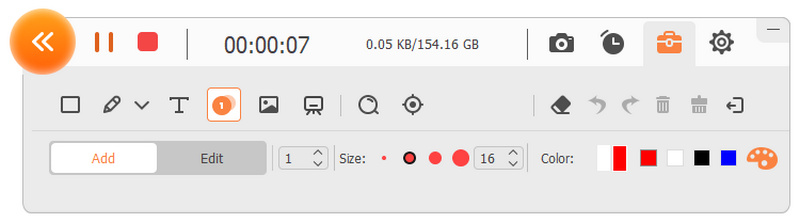
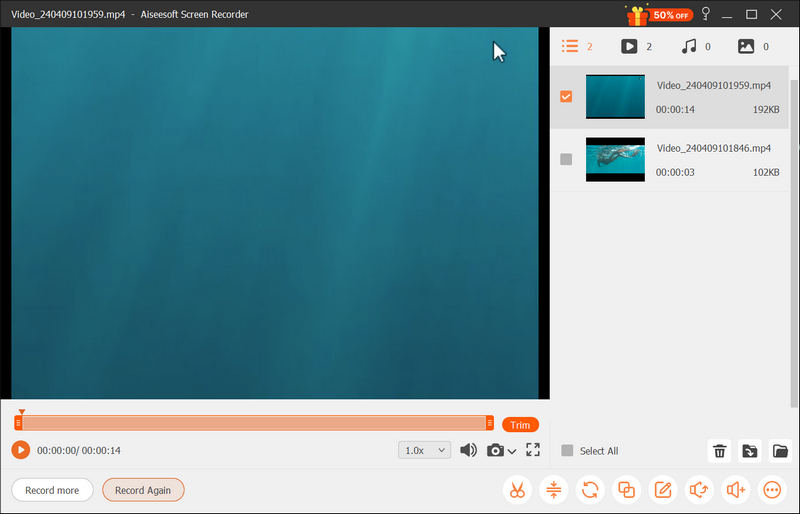
A freeware vonzó, mivel lehetővé teszi a munka elvégzését egy fillér fizetése nélkül. Ennek azonban számos hátránya is van, például nehezen konfigurálható, összeomlási probléma stb. Radiál kiválasztó a legnépszerűbb ingyenes szoftver a CSGO játékmenetének rögzítésére Windows és Mac rendszeren. Az alábbi lépések segítenek az OBS helyes konfigurálásában:
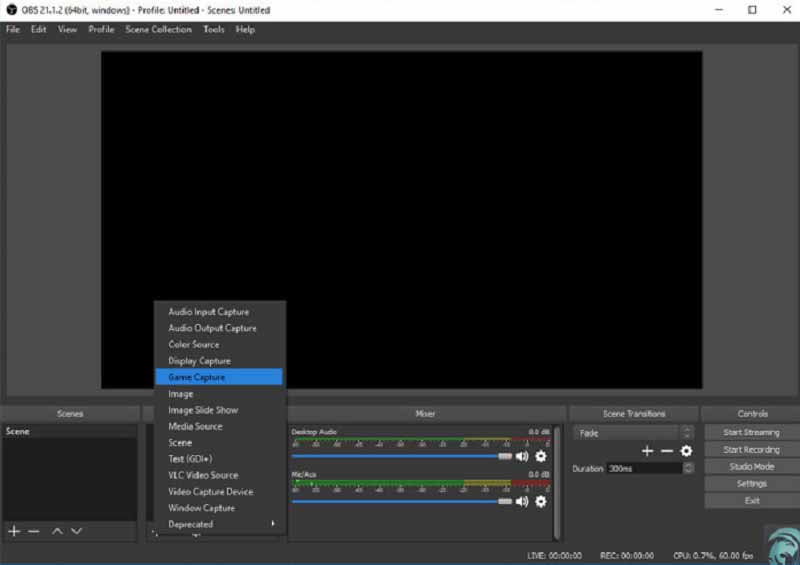
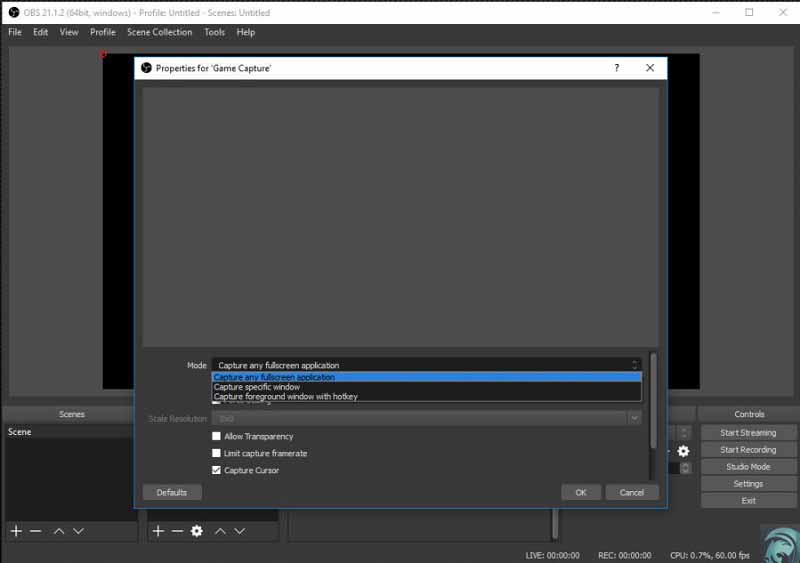
típus: Ha kiválasztja a Egy adott ablak rögzítése módban ellenőrizze, hogy a játék valóban fut-e. Akkor az OBS észleli.
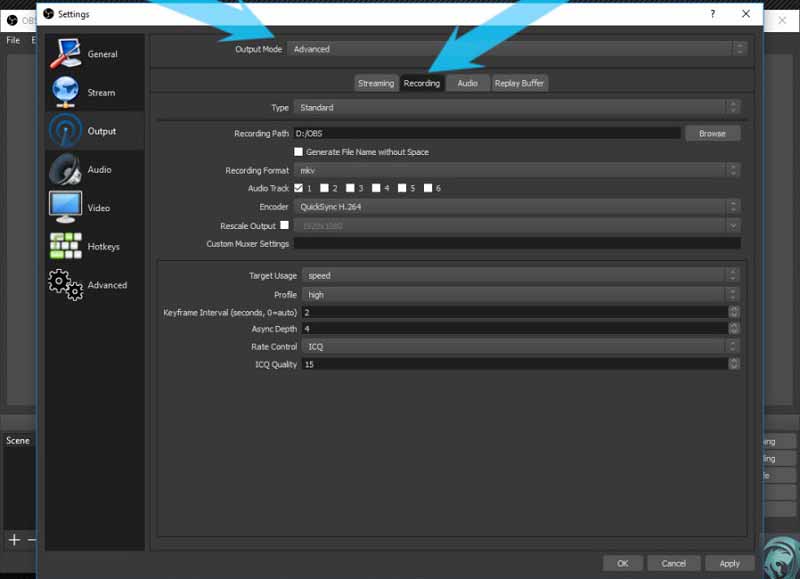
típus: Ha webkamerával szeretné megörökíteni az arcát, miközben rögzíti a CSGO játékmenetét, hozzá kell adnia a Színhely szakasz.
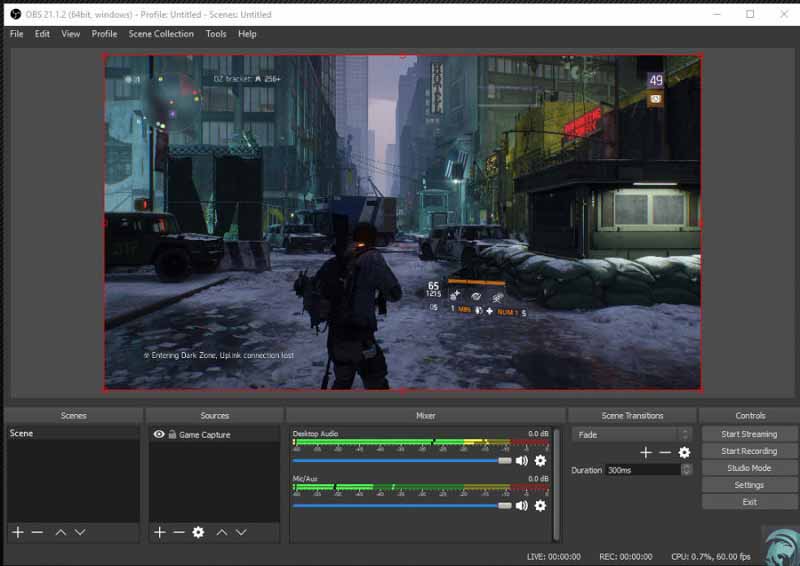
Megjegyzések: A játékosok az új CSGO frissítést követően már nem használhatják az OBS Game Capture alkalmazást, de a következő javításnak meg kell oldania a problémát. Az OBS szerint hajlandók együttműködni a Valve-val a probléma megoldása érdekében.
Itt tetszik: Hol megy az OBS Recordings? Keresse meg OBS felvételeit
A CSGO kínál beépített felvételi funkciót?
Nem, a CSGO nem nyújt semmilyen funkciót a játékmenet rögzítéséhez. A játék felvételéhez egy harmadik féltől származó játékrögzítő programot kell használnia.
Ingyenes a CSGO?
Igen, a CSGO jelenleg szabadon játszhat. A teljes játékot fillér fizetése nélkül is játszhatja, de a tárgyakért és a fegyverekért külön fizetni kell.
Hol vannak mentve a CSGO mérkőzések?
Alapértelmezés szerint a CSGO mérkőzések a Steam \ steamapps \ common \ Counter-Strike Global Offensive \ csgo mappába kerülnek.
Következtetés
Ez az útmutató két egyszerű módszert osztott meg a CSGO játékmenetének rögzítésére PC-n és Mac-en. Az OBS népszerű játékrögzítő a CSGO játékosai körében, de a legújabb frissítés óta nem érhető el, bár a fejlesztő megoldja a problémát. Aiseesoft Screen Recorder - legjobb játék felvevő szoftvermásrészt erőteljesebb és fejlettebb funkciókat kínál, így mindenki gyorsan tanulhat. Igénye szerint kiválaszthatja a megfelelő módszert. Ha további kérdése van, kérjük, írja le ezeket a bejegyzés alá.
Lemezjátékok
1.1 Játékrögzítés 1.2 Játékfelvevő szoftver 1.3 Videojáték-felvevő szoftver 1.4 Rögzítse a Diablo 3 játékmenetét 1.5 Rekordok League of Legends 1.6 Rögzítse a PS3 játékmenetét 1.7 Rögzítse az Xbox 360 játékokat 1.8 Rekord Pokemon játék 1.9 Rekord Minecraft játékok 1.10 Roblox játék rögzítése 1.11 SWF játékok rögzítése 1.12 Játékmenet rögzítése Windows rendszeren 1.13 CSGO játékmenet rögzítése 1.14 LoiLo játékrögzítő 1.15 Nézz és rögzíts visszajátszásokat a Fortnite-on 1.16 Az Overwatch csúcspontjainak rögzítése 1.17 Játékmenet rögzítése Switchen 1.18 VR játékmenet rögzítése
Az Aiseesoft Screen Recorder a legjobb képernyő-felvevő szoftver bármilyen tevékenység rögzítéséhez, például online videók, webkamera hívások, játékok a Windows / Mac rendszeren.
100% biztonságos. Nincsenek hirdetések.
100% biztonságos. Nincsenek hirdetések.